LINE公式アカウントのトークルーム内に問い合わせフォームを設置するケースが増えています。
ユーザーにとっては、電話やメールに比べてより気軽に問い合わせができるうえ、運用担当者としても、工夫次第で問い合わせ対応の負担を軽減できるためです。
この記事では、LINE公式アカウントで問い合わせフォームを作成し、設置する方法を詳しく解説します。
問い合わせフォームの活用例もご紹介していますので、ぜひ参考にしてください。
- LINE公式アカウントに問い合わせフォームが必要な理由とメリット
- 問い合わせフォームをLINEに設置するための3つの具体的な手段
- 拡張ツール「L Message(エルメ)」を使ったフォームの作成手順
- 問い合わせフォームを活用して、対応を効率化し、マーケティングに繋げる方法
LINE公式アカウントに問い合わせフォームが必要な理由
近年、企業の問い合わせ窓口としてLINE公式アカウントを導入し、フォームやチャットによるサポートを行うケースが急増しています。
ユーザーと企業双方にとってメリットの大きいLINE公式アカウントでの問い合わせ対応は、もはやビジネスに欠かせない手段となりつつあると言えるでしょう。
問い合わせ対応にLINE公式アカウントを活用すべき理由としては、主に以下の3点です。
1.圧倒的なユーザー数と高い利用率
LINEは、国内約9,900万人のユーザーを抱え(2025年6月時点)、全年代で最も利用率の高いSNSの一つです。
国民全体では2024年には94.9%へ到達し、高齢者層でも、60代の利用率が2014年の11.3%から2024年の91.1%へと増加しています。(参考:総務省「令和7年版情報通信白書」)
LINE公式アカウントに問い合わせフォームを設けることは、幅広い層のユーザーにとって利用しやすい、身近な問い合わせ手段を提供することに直結します。
2.メールや電話に比べ手軽でスピーディーな対応が可能
従来の電話やメールと比較して、LINEはユーザーにとって「手軽さ」が大きなメリットです。
電話は、場所や時間(営業時間)が限定され、メールは利用頻度が下がっている人も多く、問い合わせまでに手間がかかる場合があります。
対してLINEは、普段から使い慣れているスマホのチャットツールから、時間や場所を選ばず、すきま時間でも気軽に問い合わせが可能です。
また、メッセージが届くとプッシュ通知されるため、企業側・ユーザー側双方で開封までのスピードが早く、コミュニケーションが迅速に進む点も大きな利点です。
LINEは高い利便性を提供するコミュニケーションツールであると言えます。
3.対応の効率化と負担軽減を実現できる
問い合わせフォームを導入し、質問内容に応じて必要な情報を事前にユーザーに入力してもらうことで、チャットでの余計なやり取りを削減できます。
さらに、フォームと後述する自動応答機能を組み合わせることで、「よくある質問」への回答を自動化でき、担当者の手動での対応負担を大幅に軽減し、より複雑な問い合わせに注力しやすくなります。
これにより、対応の標準化と効率化が同時に実現するでしょう。
LINE公式アカウントに問い合わせフォームを設置する3つの手段

LINE公式アカウントに問い合わせフォームを設置する手段は、主に以下の3つとなります。
- 拡張ツールのフォーム作成機能
- Googleフォームなどのフォーム作成機能
- LINE公式アカウントのチャット機能
まずはこれらの具体的な仕組みについて解説します。
1.拡張ツールのフォーム作成機能

LINE公式アカウントの拡張ツールのフォーム作成機能を使って、問い合わせ用のフォームを作成する方法です。
LINE公式アカウントから作成した問い合わせフォームへアクセスするには、以下のような手段があります。
- リッチメニューに問い合わせフォームのボタンを設置する
- メッセージで問い合わせフォームのURLを添付する
- カードタイプメッセージに問い合わせフォームのリンクを設置する
また、LINE公式アカウントの拡張ツールなら、フォーム作成以外にもさまざまな付随機能を利用できて便利です。
たとえば、拡張ツールの「L Message(エルメ)」では、フォーム作成をはじめとして、友だち管理や、メッセージ管理、分析機能、購買機能など、LINE公式アカウントの運用を効率化する便利な機能が揃っています。
拡張ツールは有料であることが多いですが、エルメでは無料で3つまでのフォーム作成が可能です。
2.Googleフォームなどのフォーム作成機能
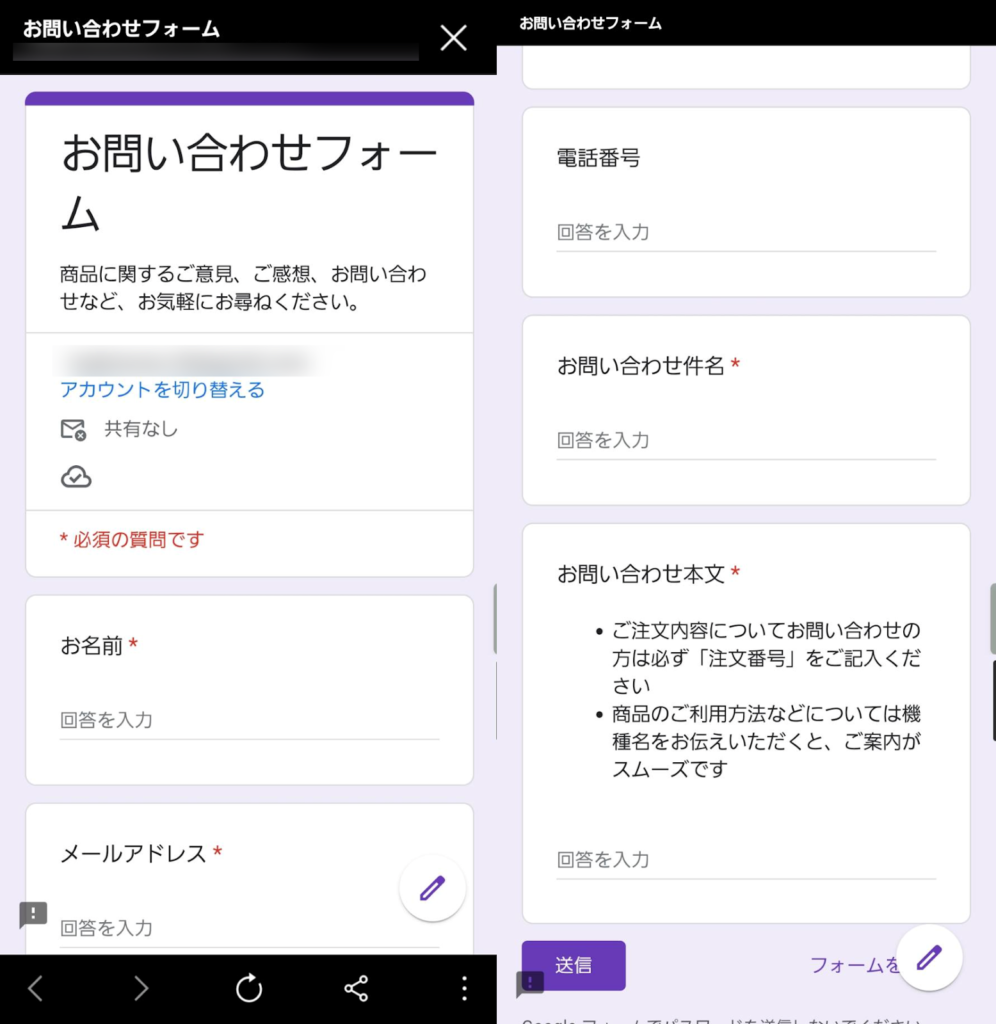
「Googleフォーム」や「Microsoft Forms」など、フォーム作成に特化した外部サービスを利用する方法です。
こちらも、リッチメニューやメッセージなどといったLINE公式アカウントの機能を利用して、問い合わせフォームへの導線を作ることができます。
無料で使えるものもあるので、問い合わせフォームの作成だけが目的の場合にはおすすめです。
以下の記事では、Googleフォームを使ったフォーム作成の方法と、LINE公式アカウントでリンクを共有する方法を詳しく解説しています。画像付きでわかりやすくお伝えしているので、興味のある方はぜひ参考にしてください。

3.LINE公式アカウントのチャット機能

LINE公式アカウントのチャット機能のみで完結させる方法です。
有人チャットによるリアルタイムな対応は、スピーディーな問題解決に繋がり、顧客満足度向上の効果が期待できます。
また、メッセージの自動応答機能を併用することで、問い合わせ対応の負担を軽減することも可能です。
ユーザーにとっては使い慣れたLINEのチャット機能を使用することで、問い合わせのハードルが下がり、サービスを利用するきっかけ作りにも役立つでしょう。
LINE公式アカウントのチャット機能については、以下の記事で解説しています。チャットはLINE公式アカウントの基本的な機能なので、とくにアカウントを開設したばかりの方はあわせてチェックしてみてください。

LINE公式アカウントの問い合わせフォーム作成・設置手順

今回は、LINE公式アカウントの拡張ツール「L Message(エルメ)」のフォーム作成機能を使用し、問い合わせフォームを作成・設置する方法を解説します。
なお、エルメでは無料プランでも3つまでのフォームを作成することが可能です。全機能に対して画像付きのマニュアルや動画を用意しているので、初心者の方でもすぐに慣れていただけます。
1.問い合わせフォームを作成する
エルメのフォーム作成機能を使って問い合わせフォームを作成していきます。
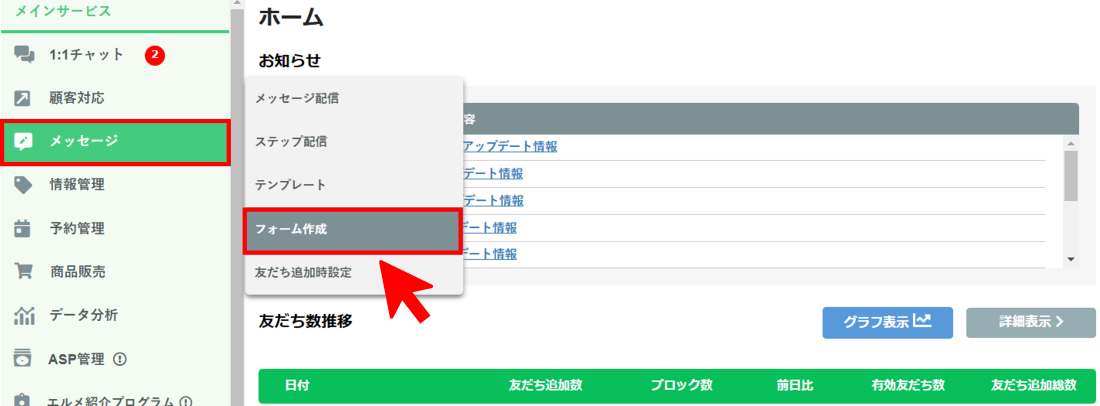
エルメの管理画面にログインし、「メッセージ」メニューにある「フォーム作成」をクリックします。
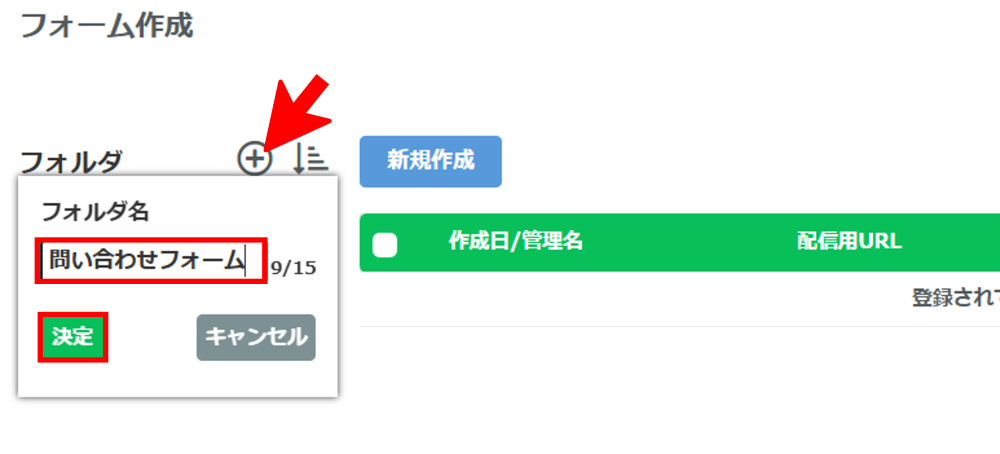
「+」をクリックして問い合わせフォーム用のフォルダを作成しておきます。
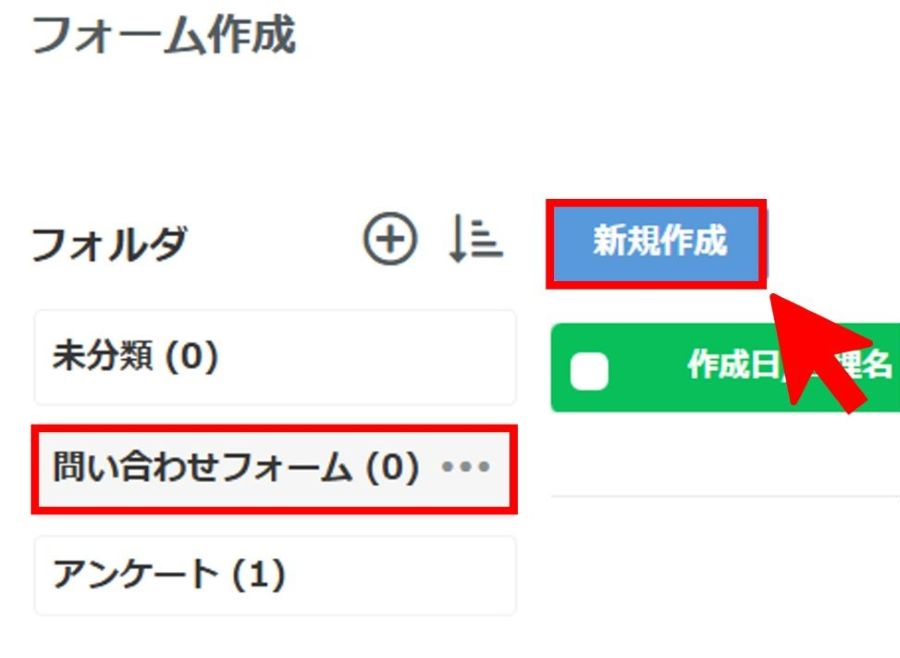
作成した問い合わせフォームのフォルダを選択し「新規作成」をクリックしましょう。
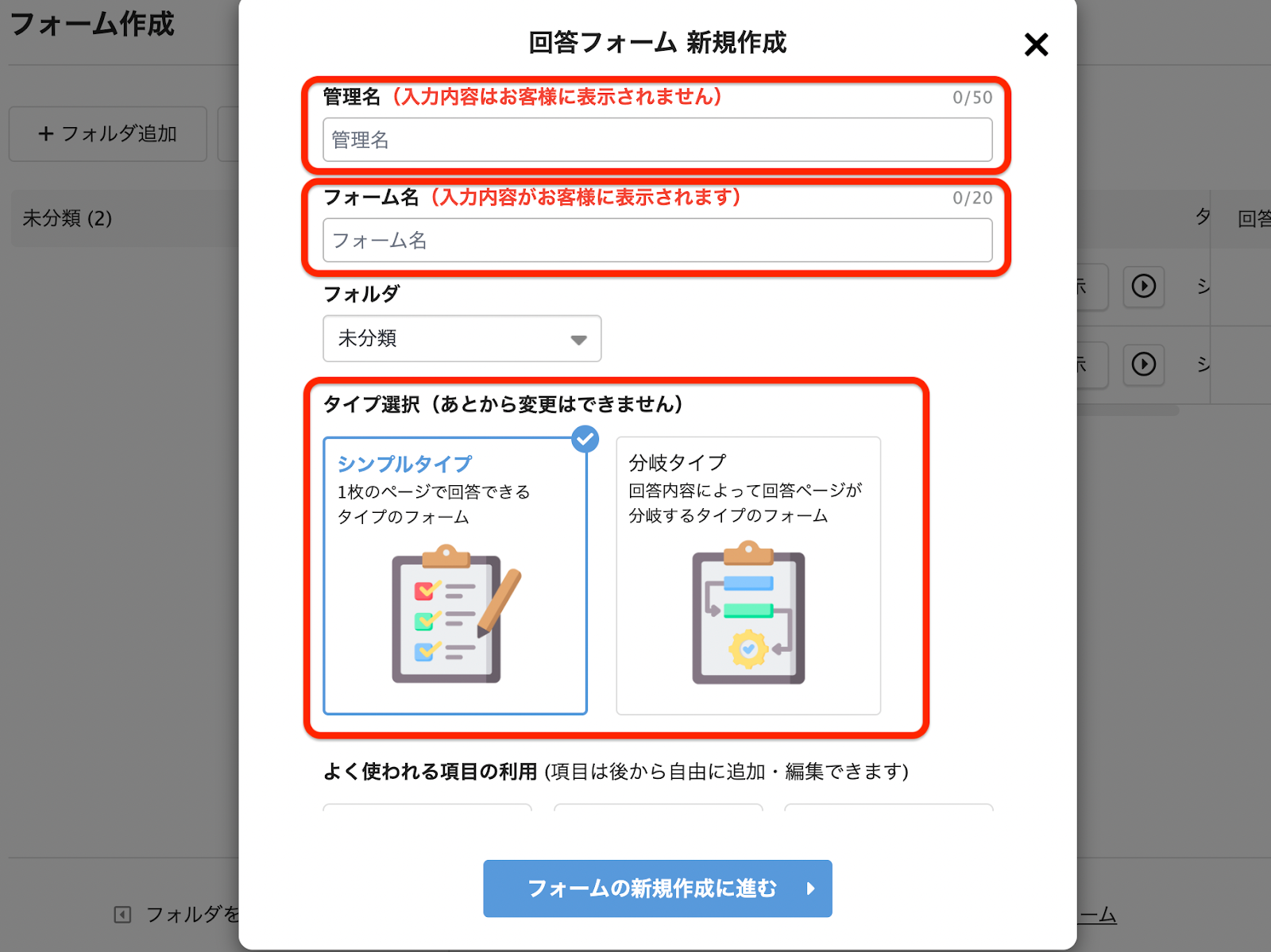
ご自身で管理する用のフォーム名と、LINE上で公開されるフォームのタイトルを入力し、作成したいフォームのタイプを選択します。
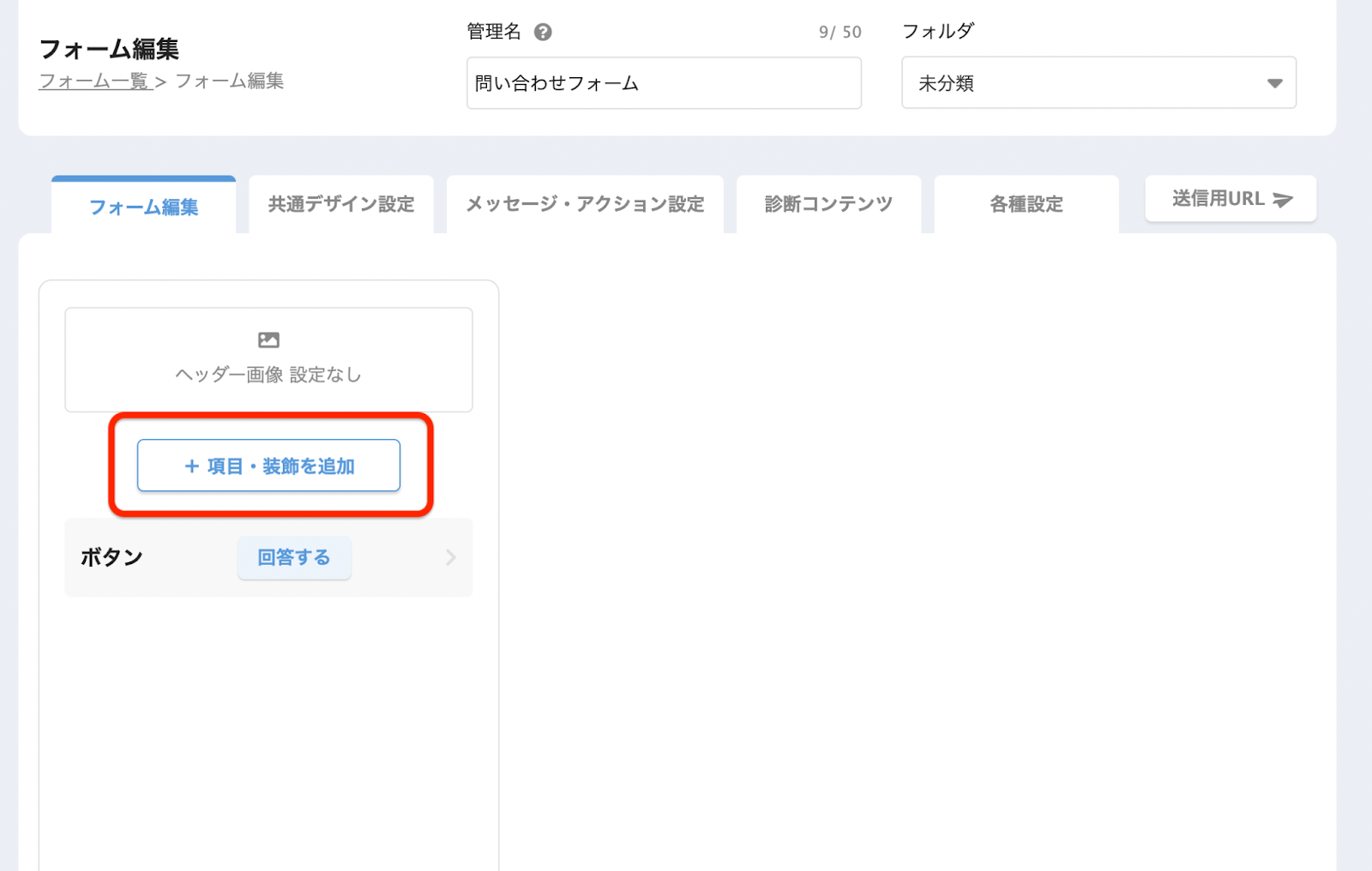
「+項目・装飾を追加」をクリックして問い合わせフォームの項目を作成します。
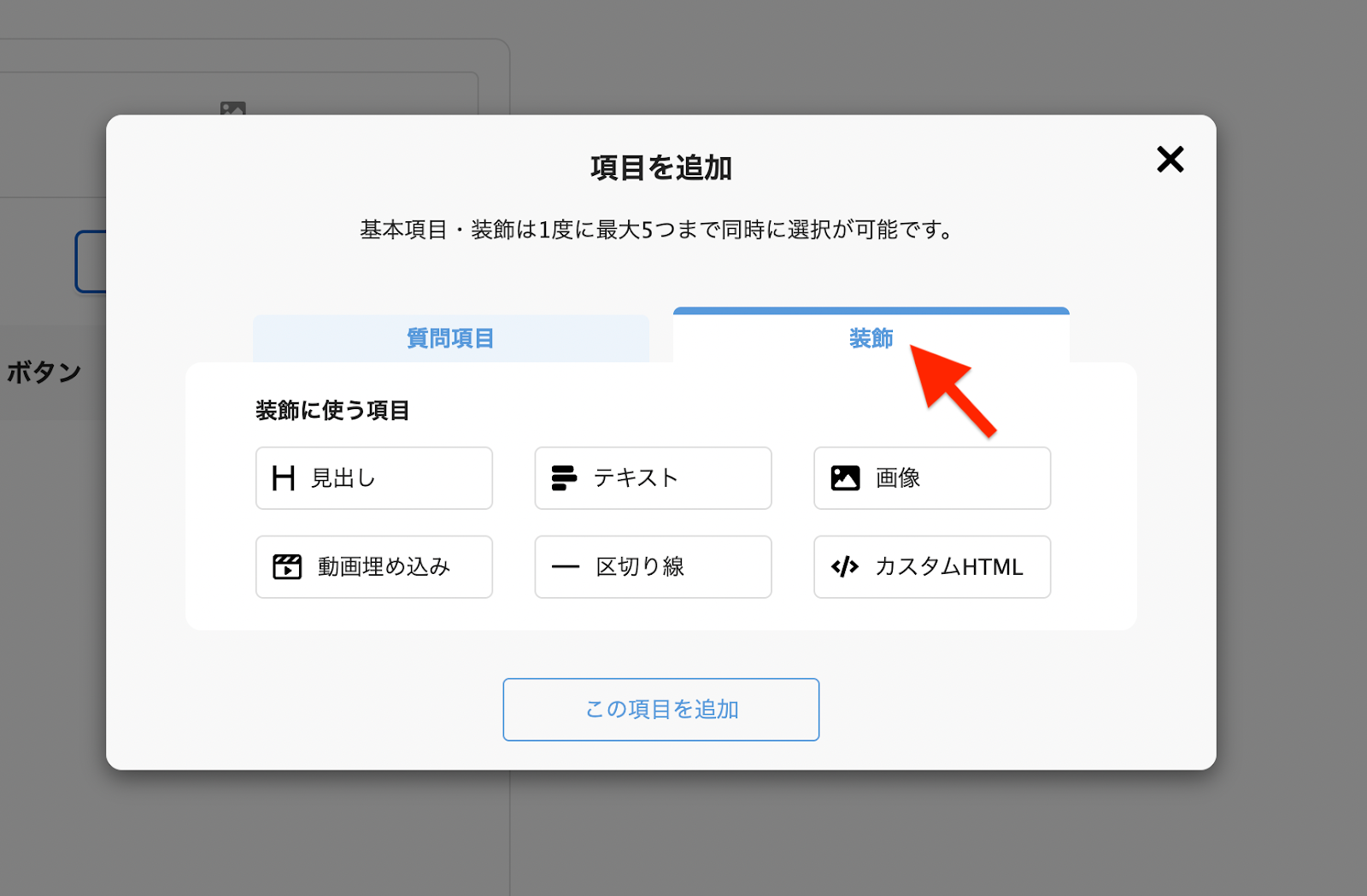
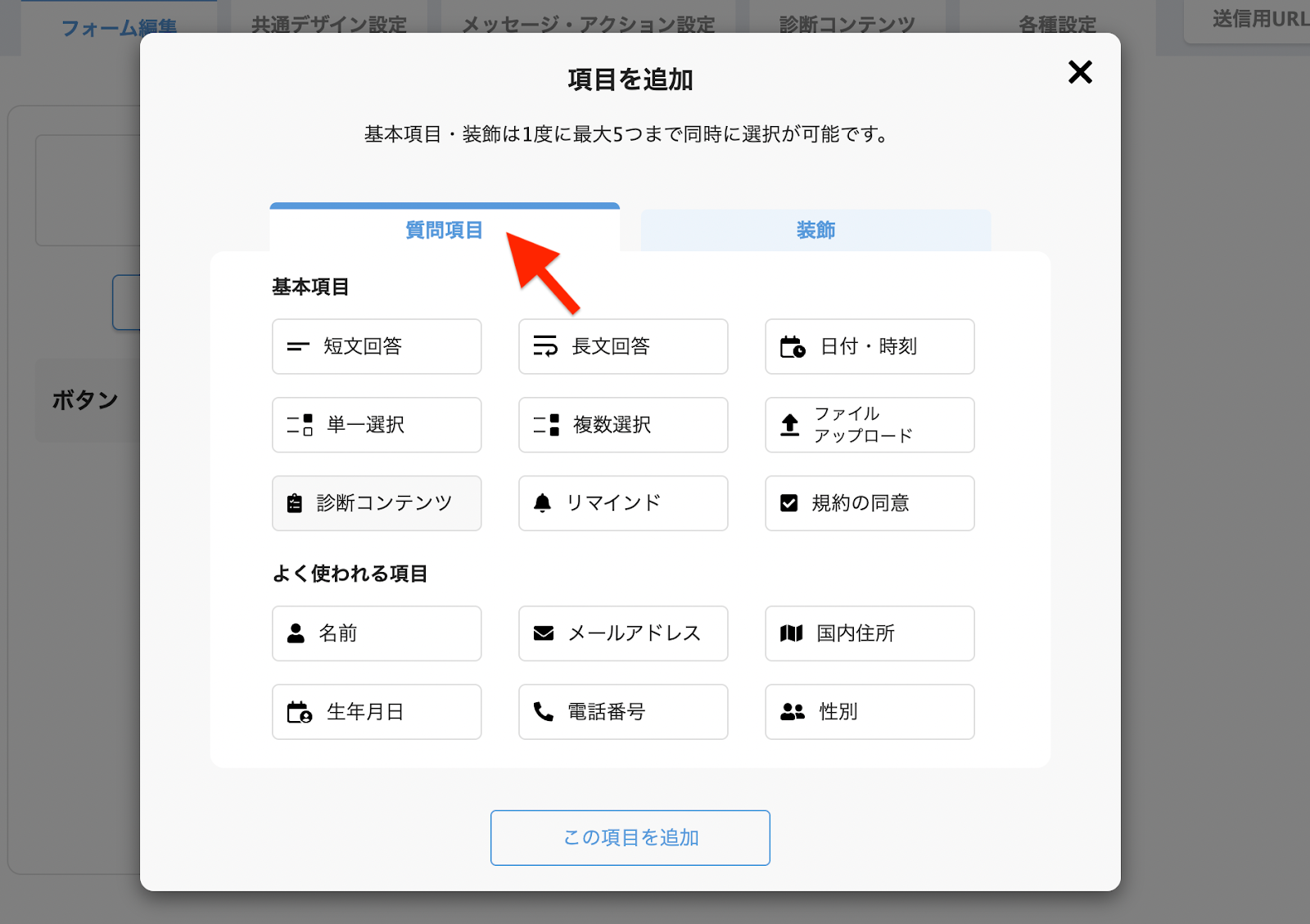
問い合わせフォームのタイトルや説明文は「装飾パーツ」、ユーザーに入力・選択してほしい項目は「質問事項」よりパーツを追加すると良いでしょう。
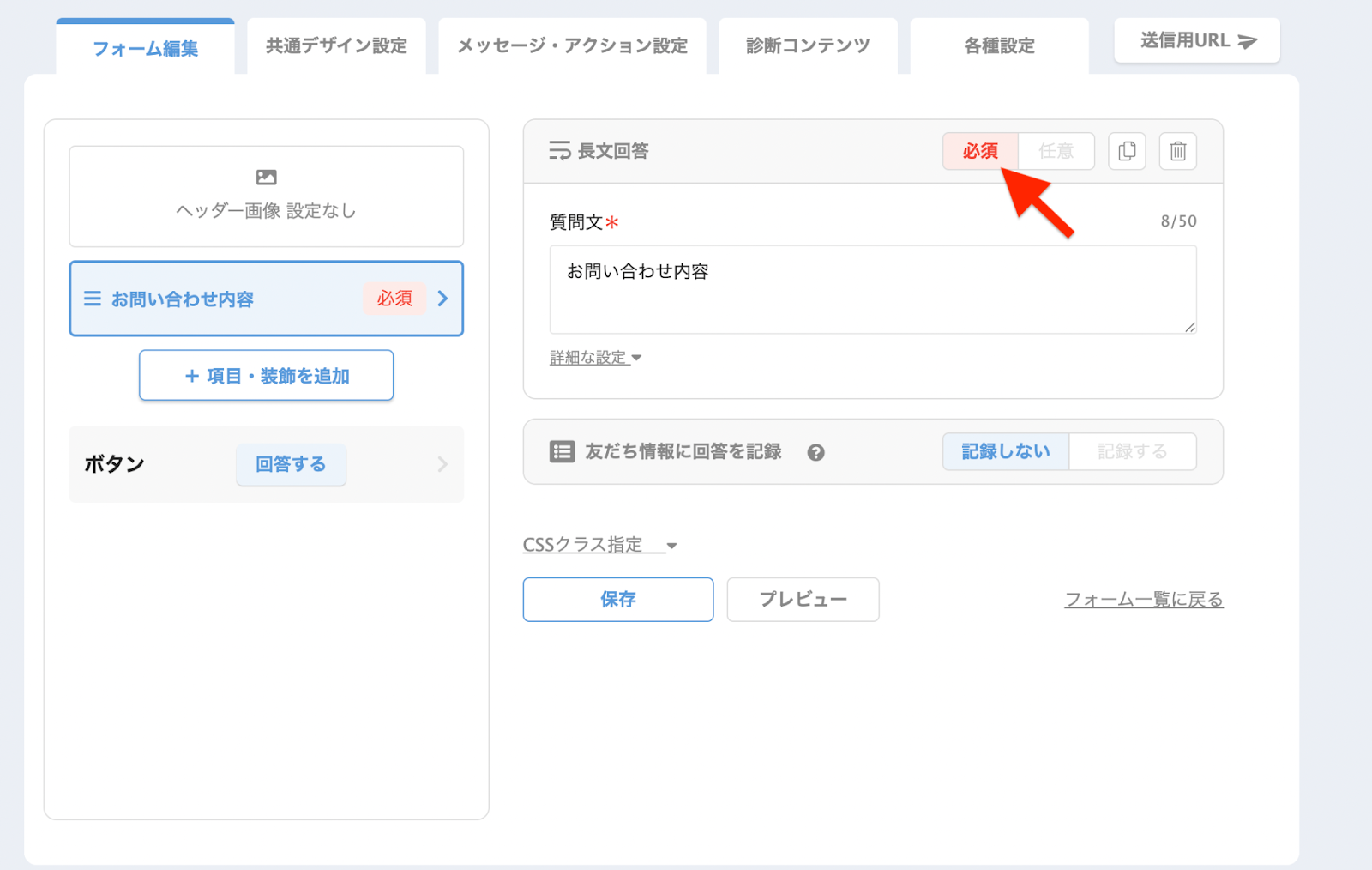
必ず入力してほしい項目には「必須」のチェックを入れておきます。
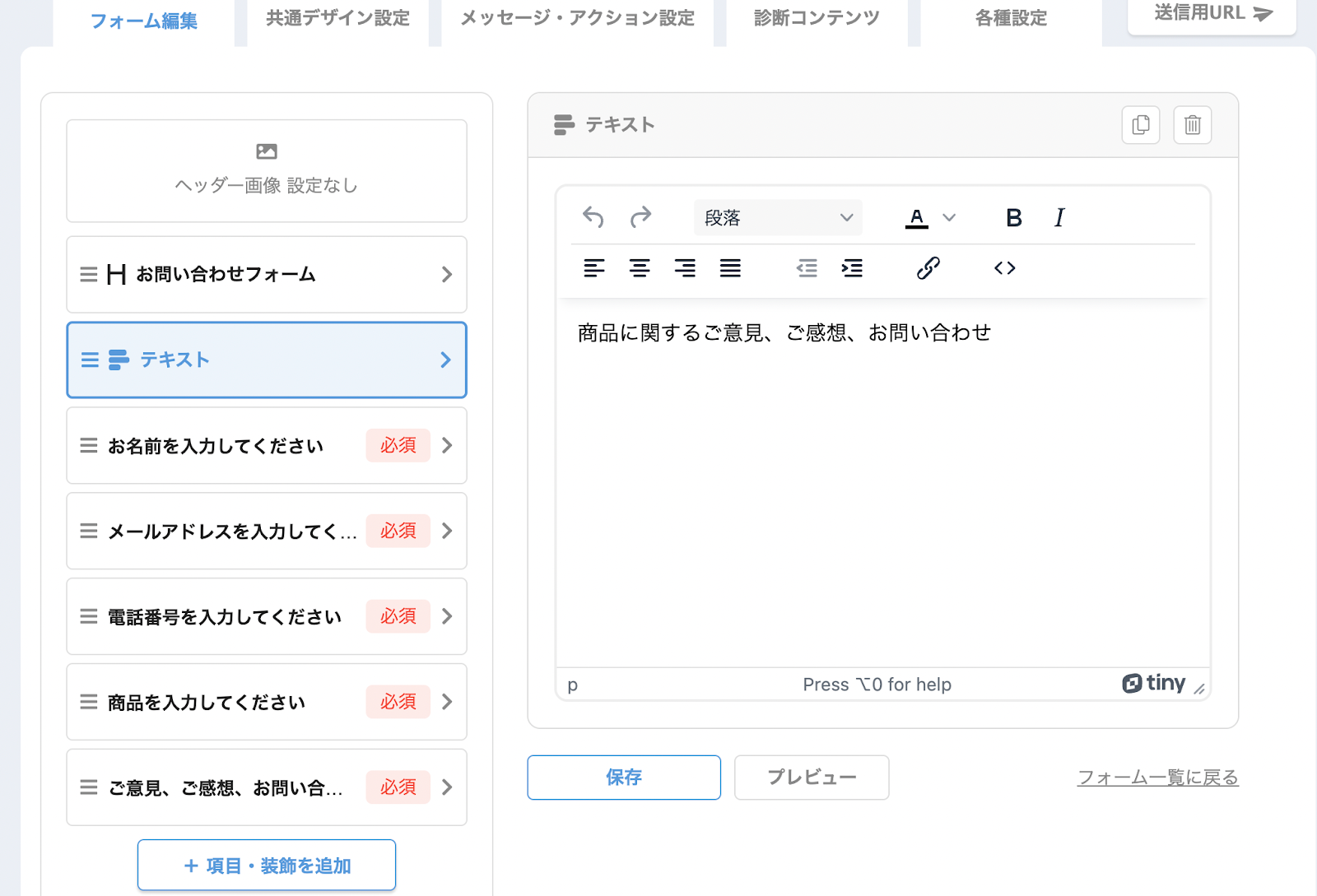
今回の例では、以下のパーツを使用して問い合わせフォームを作成しました。
- 問い合わせフォームのタイトル(装飾パーツ/見出し)
- 問い合わせフォームの説明(装飾パーツ/テキスト)
- お名前(質問項目パーツ/よく使われる項目「名前」)
- メールアドレス(質問項目パーツ/よく使われる項目「メールアドレス」)
- 電話番号(質問項目パーツ/よく使われる項目「電話番号」)
- 商品入力(質問項目パーツ/単一項目選択)
- お問い合わせの本文(質問項目パーツ/長文回答)
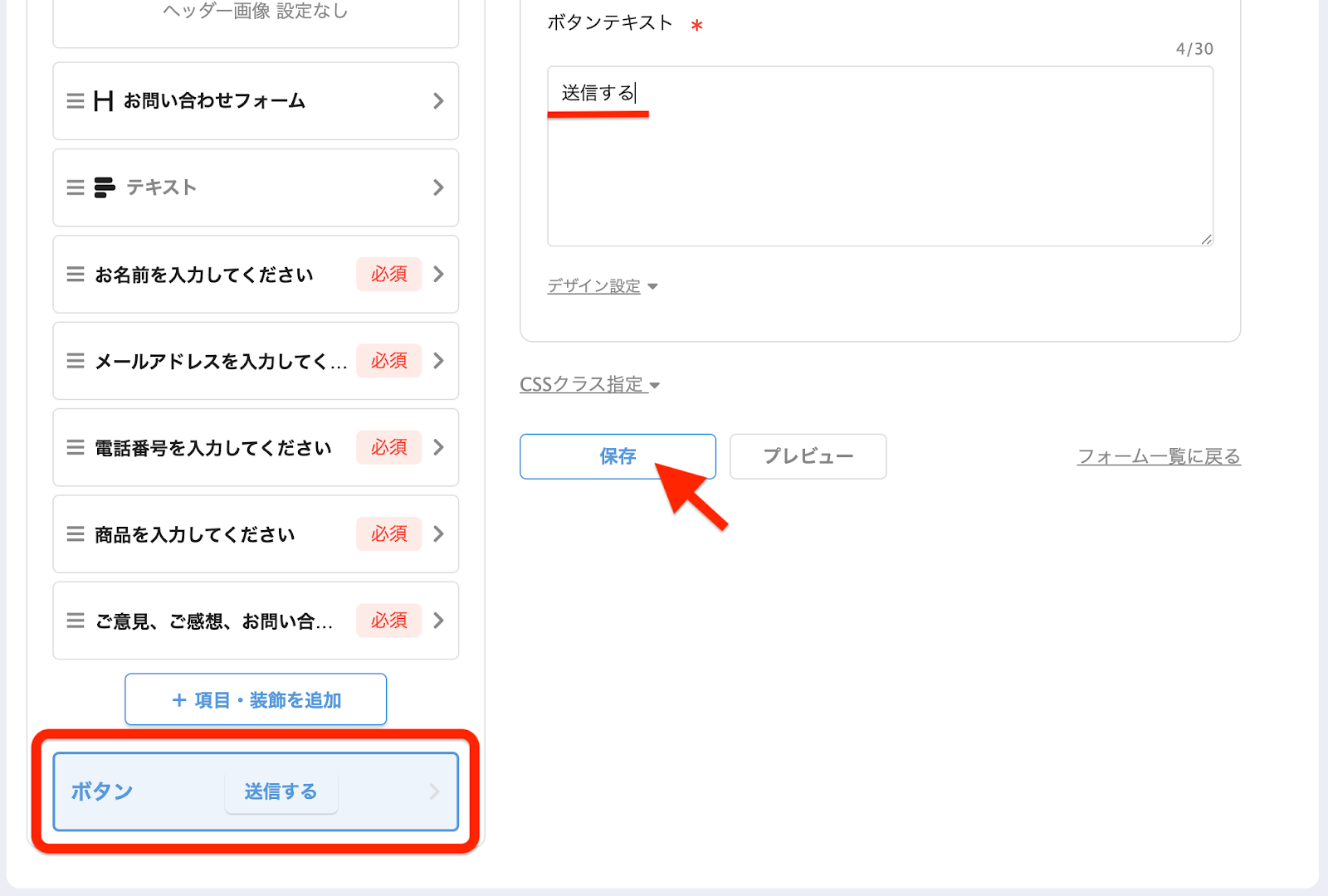
作成が完了したら、回答完了ボタンのボタンテキストを「送信する」などに設定し、「保存」をクリックしましょう。
これで、問い合わせフォームの作成は完了です。
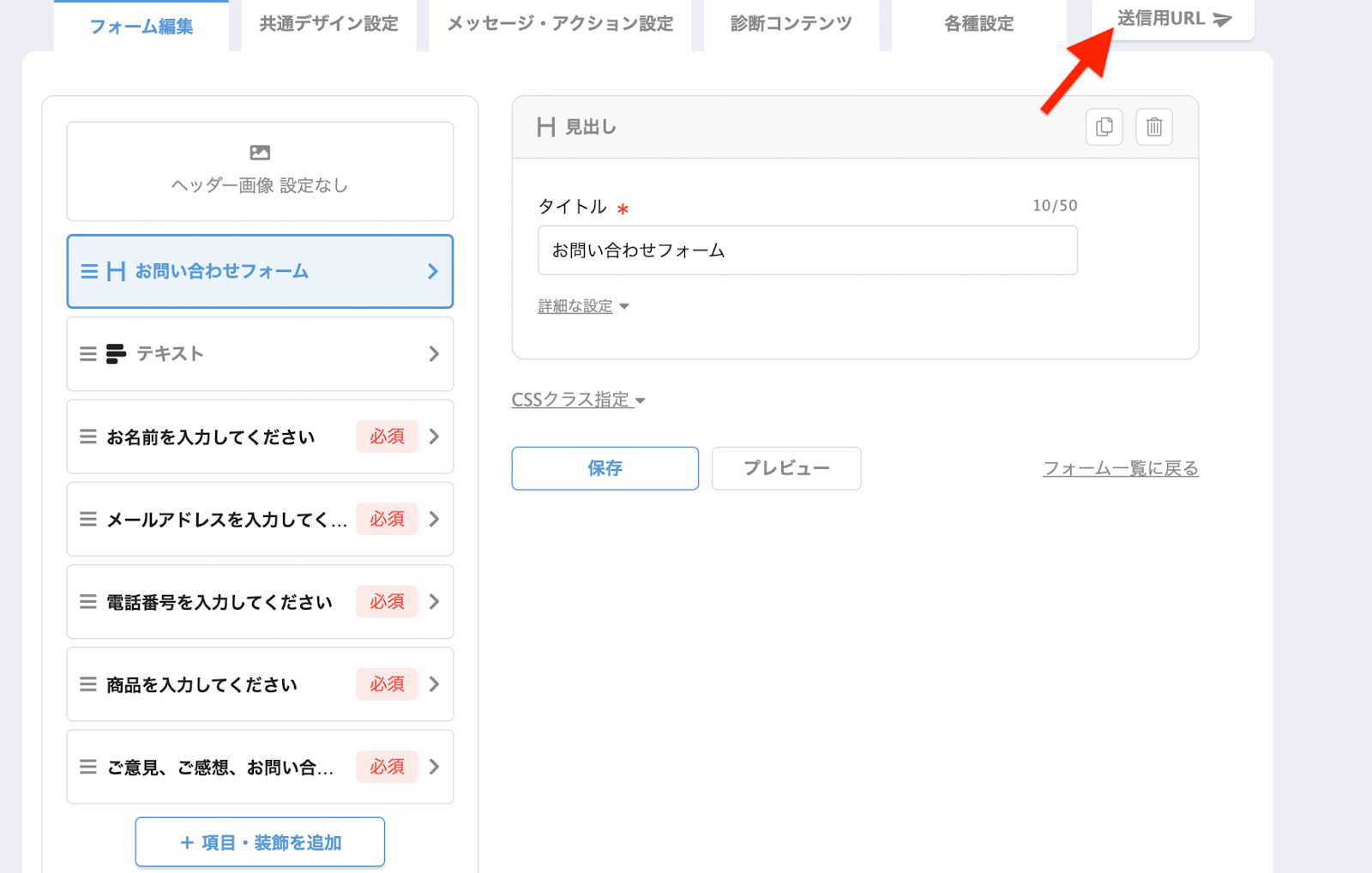
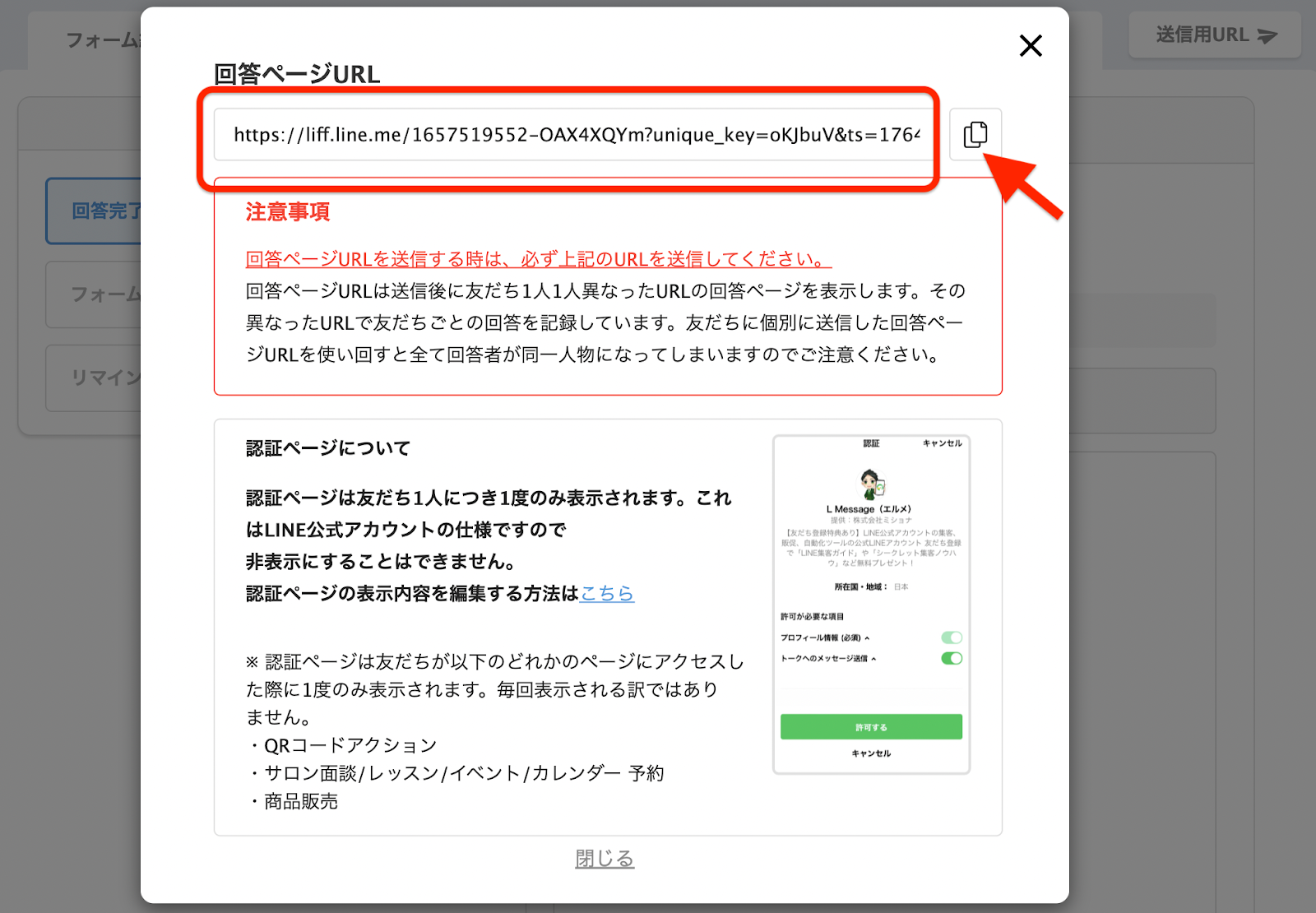
あとは「送信用URL」をクリックして「回答ページURL」をコピーします。
コピーしたURLをリッチメニューやメッセージなどで共有すれば、友だちはそこから問い合わせフォームにアクセスできます。
なお、エルメのマニュアルでは、各パーツの説明や使用方法などについてより詳しく解説しています。手順がよくわからなかった方や、より詳細なフォームを作成したい方は、ぜひマニュアルを参考にしてください。
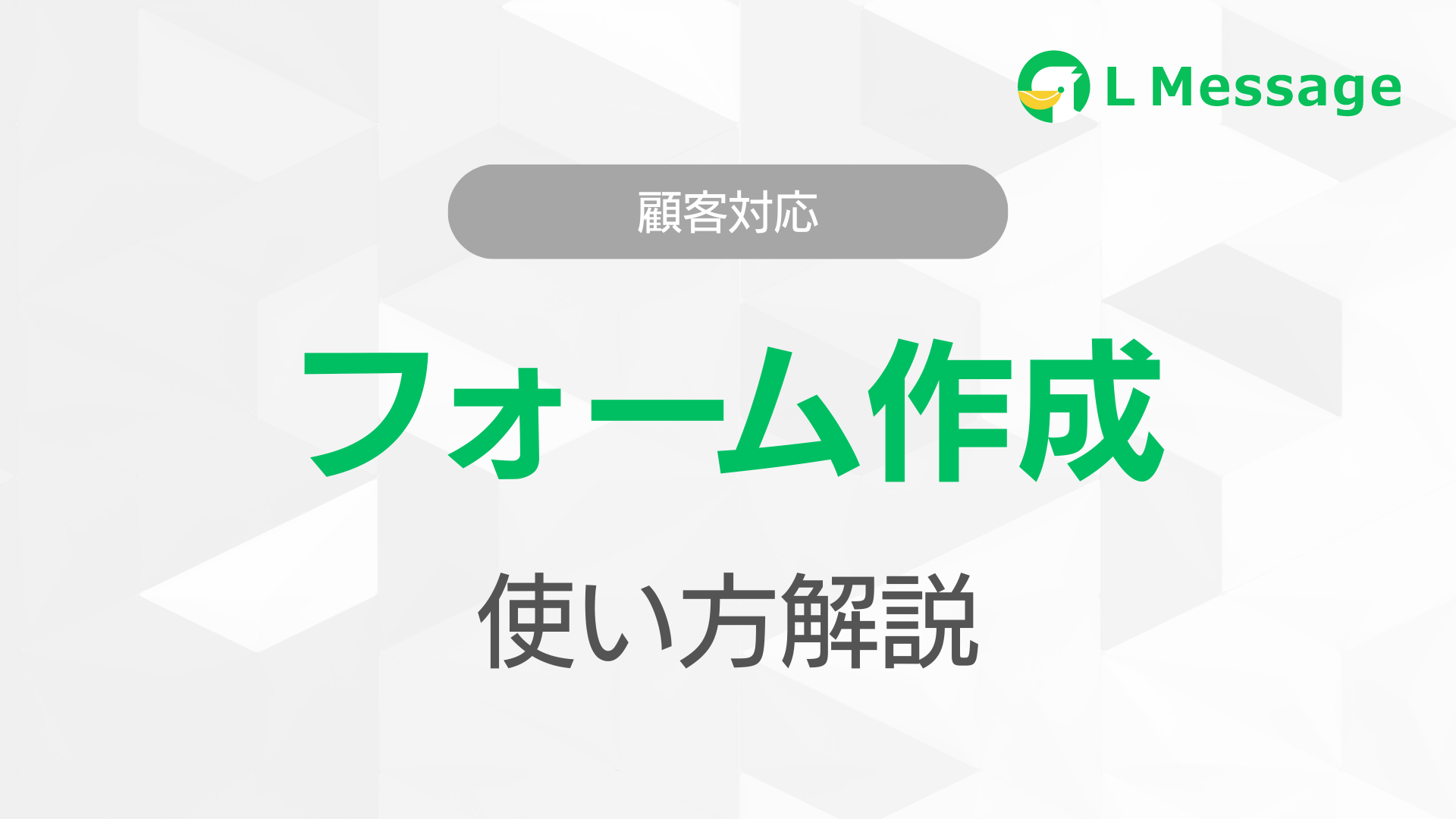
2.LINE公式アカウントに問い合わせフォームを設置する
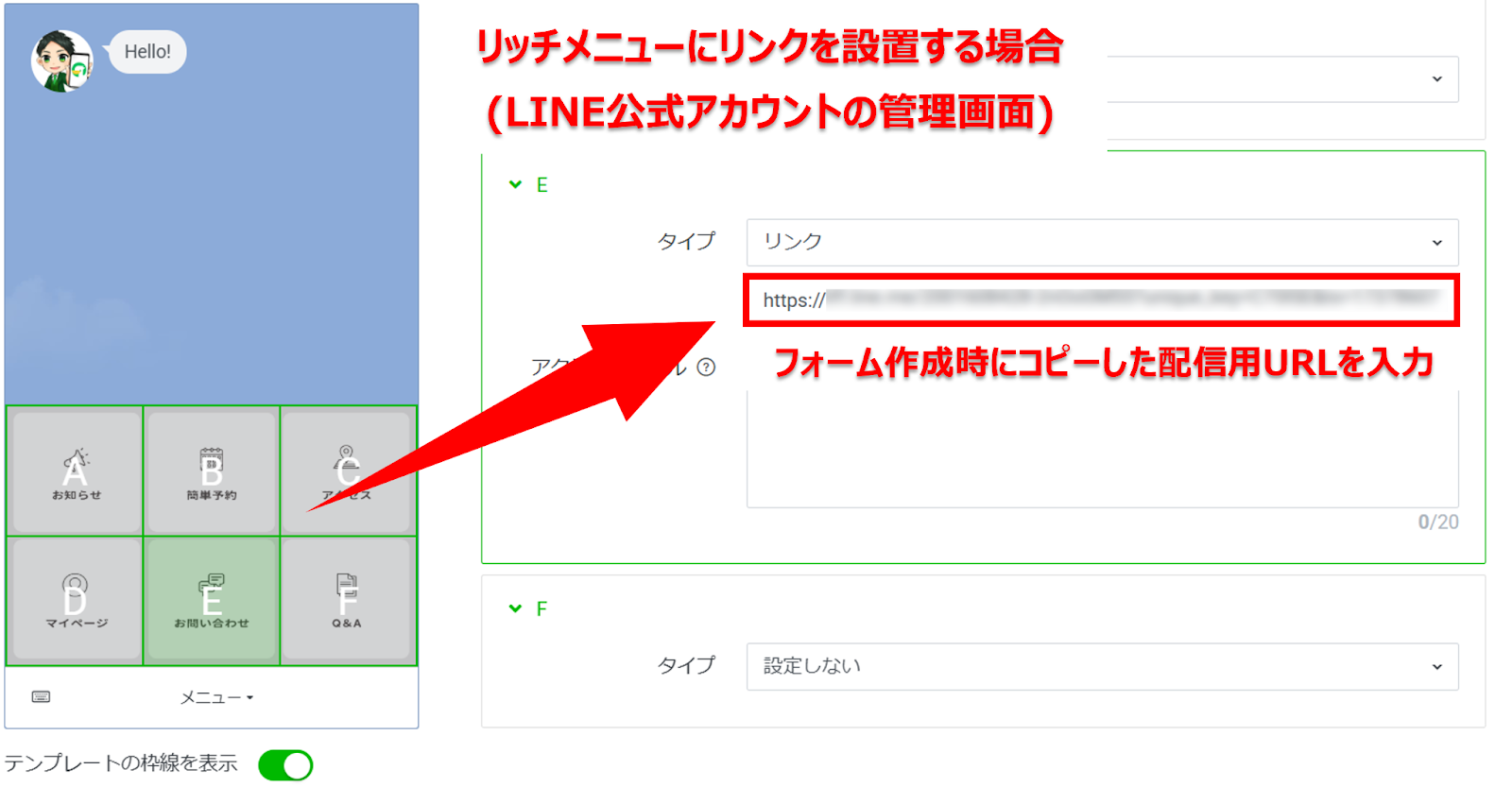
先述した通り、LINE公式アカウントへ問い合わせフォームを設置する方法はいくつかあります。
一般的にリッチメニューに「お問い合わせ」といったボタンを設置するケースが多いですが、メッセージにてURLをそのまま添付したり、カードタイプメッセージを利用したりするのも良いでしょう。
以下の記事では、リッチメニューの作成方法や設定方法を詳しく解説しています。リッチメニューはLINE公式アカウントの中でも重要な機能なので、ぜひあわせてご覧ください。

LINE公式アカウントの問い合わせフォーム活用例

ここでは、LINE公式アカウントの問い合わせフォームをより効果的、効率的に活用する方法を、以下の通りいくつかご紹介します。
- 自動応答と組み合わせて対応の負担を軽減
- あらかじめ必要な情報を案内しスムーズなやり取りを促す
- タグ機能の活用で効果的なマーケティングに繋げる
1.自動応答と組み合わせて対応の負担を軽減
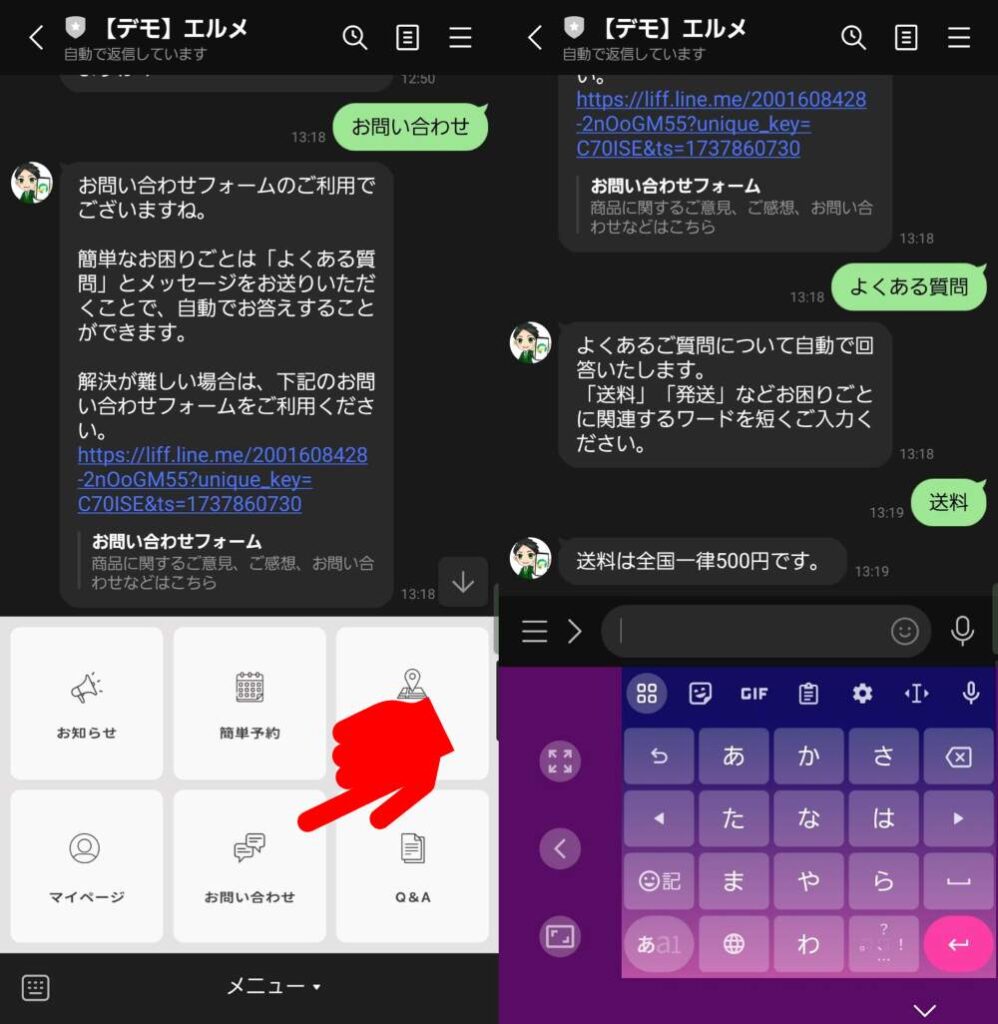
LINE公式アカウントの自動応答機能を活用し、トークルーム内でよくある質問を自動で回答できるように設定しておきます。
具体的には、問い合わせフォームへのリンクをタップした際に、よくある質問と回答を確認できるようなメッセージを送信すると良いでしょう。
事前に解消できる疑問を消化してもらうことで、問い合わせ対応の負担を軽減できます。
「それでも解決しない場合」といった流れで、問い合わせフォームへご案内します。
LINE公式アカウントの自動応答機能については、以下の記事にまとめました。設定方法などが画像で分かるようになっていますので参考にしてください。

2.あらかじめ必要な情報を案内しスムーズなやり取りを促す
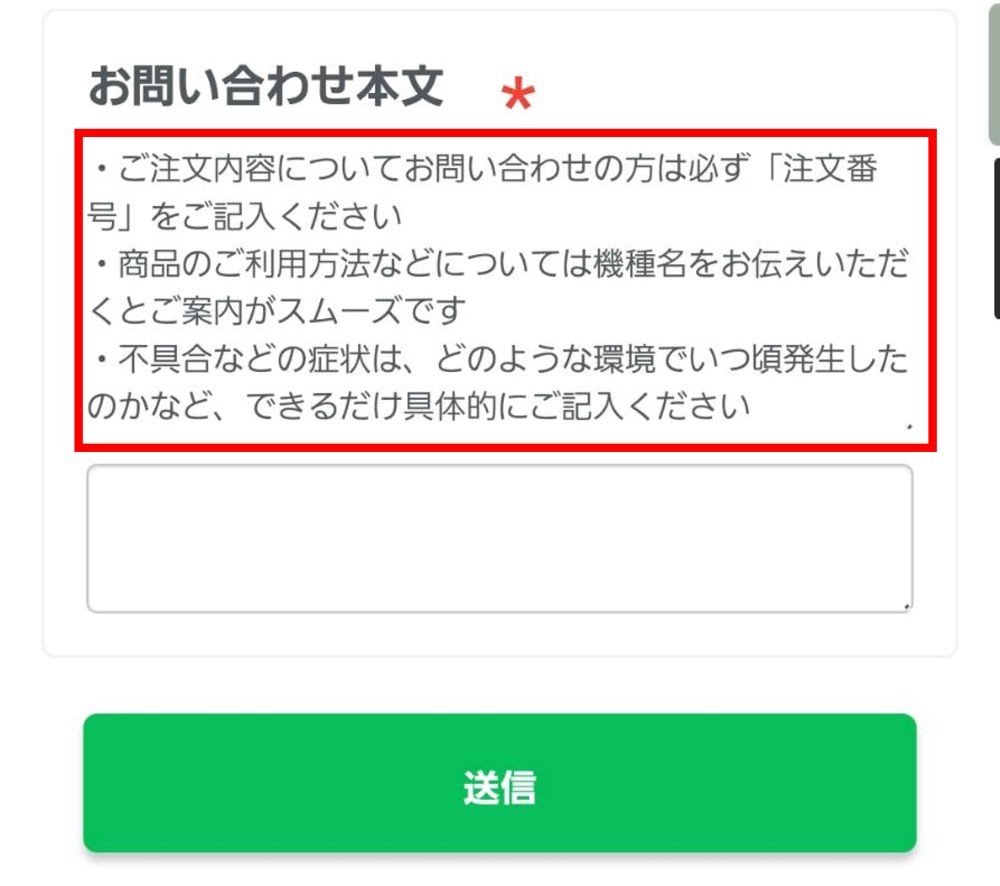
たとえば「注文番号」「製品番号」「予約番号」など、対応をスムーズに進めるために必要な情報があれば、あらかじめフォームの説明欄などで案内しておきましょう。
余計なやり取りを防ぎ、問い合わせ対応の負担軽減や、ユーザーにとってもスムーズなやり取りに繋がります。
3.タグ機能の活用で効果的なマーケティングに繋げる
タグ機能とは、友だちの属性や興味関心、行動などに応じて「タグ」を付けることで、友だちをわかりやすく管理する機能のことです。
拡張ツールの「L Message(エルメ)」の場合、タグ管理機能により、問い合わせフォームを利用したユーザーを「30代」「商品購入済み」「問い合わせ済み」など任意のカテゴリに分け、友だち情報と紐付けることができます。
紐付けた情報は、タグごとに異なるメッセージを配信するなど精度の高いマーケティングに繋げ、集客や販売促進に活かすことが可能です。
なお、LINE公式アカウントのタグ付けについては、以下の記事で詳しく解説しています。タグ付けを自動化する方法もご紹介していますので、ぜひこの機会にチェックしてみてください。

エルメ友だち追加で3大特典プレゼント中!
L Message(エルメ)のフォーム作成機能を使うメリット
LINE公式アカウントの拡張ツール「L Message(エルメ)」のフォーム作成機能は、単に問い合わせを受け付けるだけでなく、その後のマーケティング活動や業務効率化に直結する多くのメリットを提供します。
ここでは、エルメのフォーム機能ならではの強みを解説しましょう。
問い合わせ内容に応じた詳細なデータ収集と活用
LINE公式アカウントの標準機能であるリサーチ機能は、質問数や回答形式、データの活用に制約が多く、複雑な問い合わせの分類やマーケティングへの応用が困難です。
一方、エルメのフォーム機能を使えば、緻密な情報収集と活用が可能になり、その後の顧客サポートの質を高められます。
たとえば、自由回答欄やファイル添付、都道府県、日付など多様な回答形式に対応したフォームを自由に作成でき、フォームへの入力内容は「製品Aに関する問い合わせ」「購入前の質問」といった問い合わせ種別や、年齢、性別などの顧客属性として自動で友だち情報に紐づけられ、一元管理されます。
この収集した詳細なデータを基に、「特定の製品について問い合わせたユーザー」といったターゲットを絞ったセグメント配信(特定の条件を満たすユーザーだけを選んでメッセージを送ること)も可能です。
これにより、問い合わせ後にフォローアップメッセージを送ったり、関連性の高い情報だけを届けたりできるため、顧客満足度の向上と効果的なマーケティング施策に繋げられるでしょう。
問い合わせ対応の負荷軽減と自動化
エルメのフォーム機能は、問い合わせの受付からその後の対応フローまでを一貫して効率化し、担当者の対応負荷を大幅に軽減します。
フォーム作成時には、回答期限の設定や、回答完了後に指定のページへ自動遷移させるなど、詳細なフロー設定が可能です。
とくに、問い合わせ対応における具体的な効率化のポイントは以下の通りです。
このように、エルメのフォーム機能と自動機能を組み合わせることで、問い合わせ対応における手動作業や待ち時間を削減し、業務の効率化に大きく貢献するはずです。
エルメなら、LINEという身近なツールで、顧客情報を自動収集・管理しながら、サービスの改善や効果的なマーケティングに活かせるでしょう。
まとめ|LINE公式アカウントで問い合わせフォームを作成しよう
LINE公式アカウントに問い合わせフォームを設置することで、ユーザーは身近なメッセージツールを使用し、より気軽に問い合わせができるようになります。
- LINE公式アカウントは、最も身近で手軽な問い合わせ窓口として利用率が高い。
- フォーム活用により、必要な情報の事前収集ができ、対応負荷軽減と業務の標準化に繋がる。
- 自動応答とフォームを組み合わせることで、「よくある質問」対応を自動化し、担当者の負担を削減できる。
- 拡張ツール(エルメ)を使えば、問い合わせ内容を顧客情報と紐づけ、高度なマーケティング活用が可能になる。
また、記事の中でご紹介した自動応答メッセージとの組み合わせや、問い合わせフォームの説明文に必要情報の記載を促すなど、工夫を加えることで問い合わせ対応の負担も軽減することが可能です。
なお、LINE公式アカウントの拡張ツール「L Message(エルメ)」なら、無料プランでも3つまでのフォームを作成できます。
問い合わせフォーム作成のほかにも、友だち管理に役立つ自動タグ付け機能や、フォームの回答内容に合わせてターゲットを限定する絞り込み配信など、フォーム作成機能と併用できる便利な機能を備えていますので、ぜひこの機会に一度お試しください。







